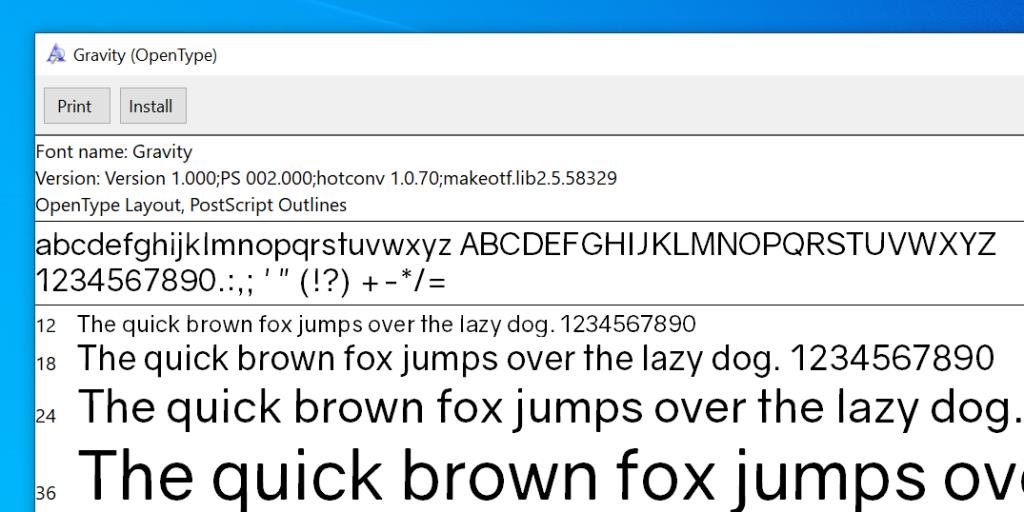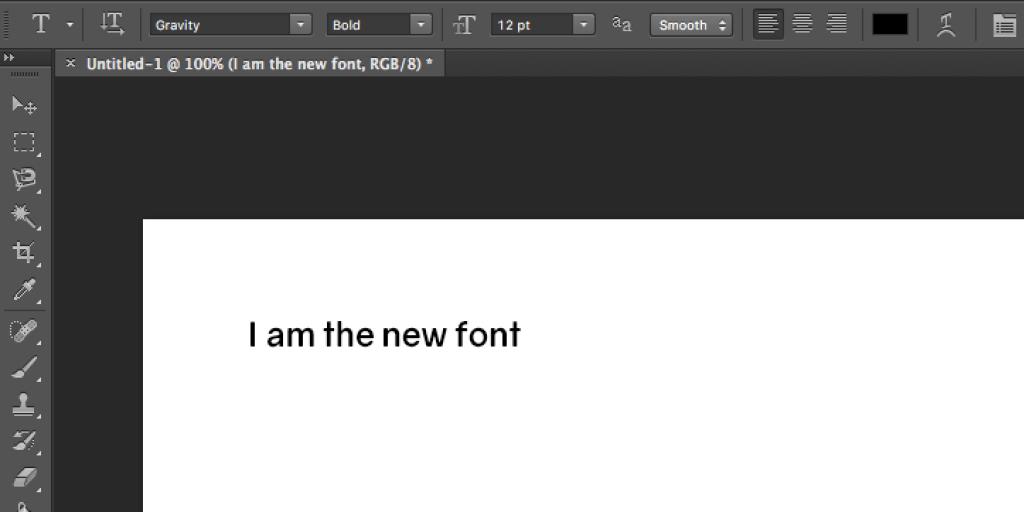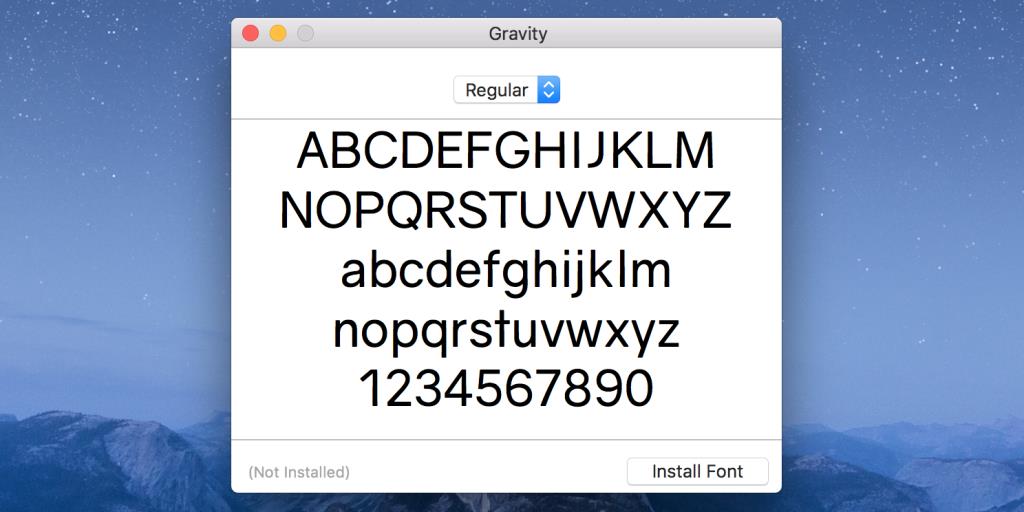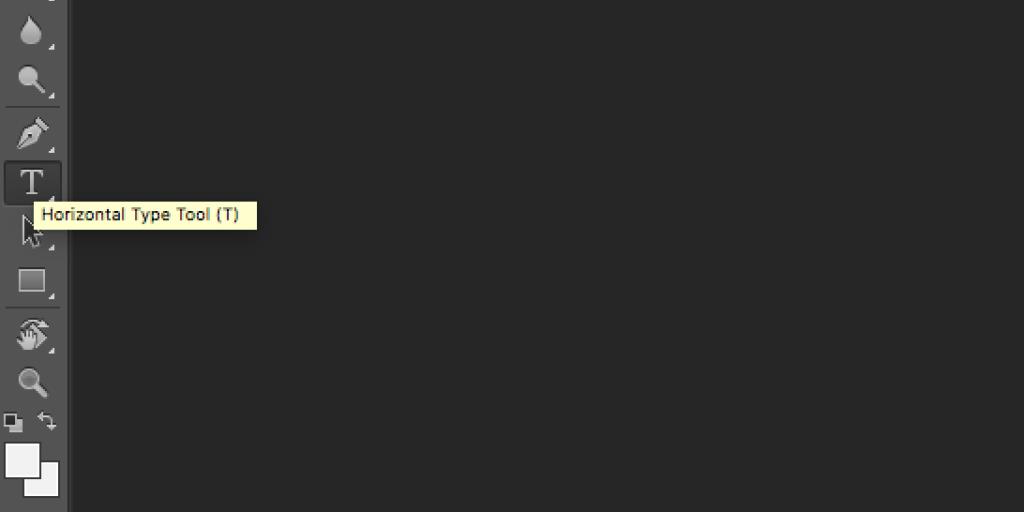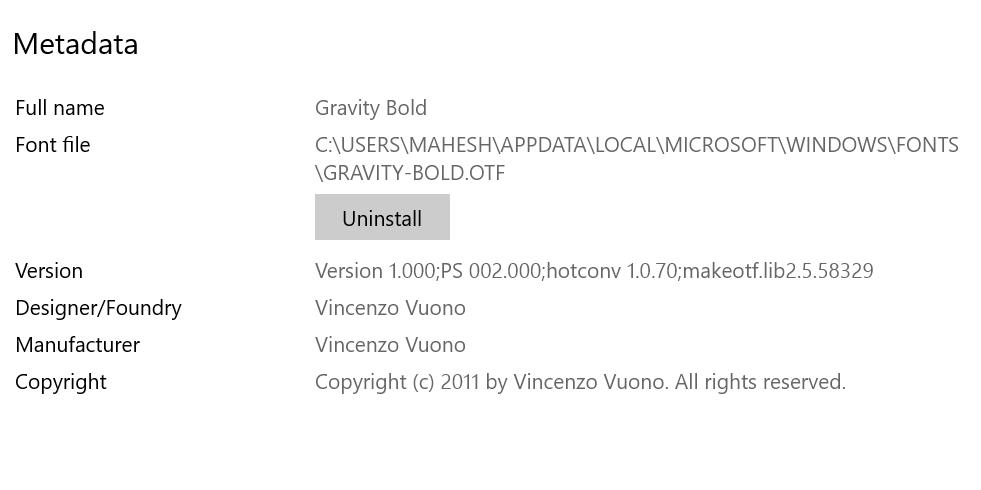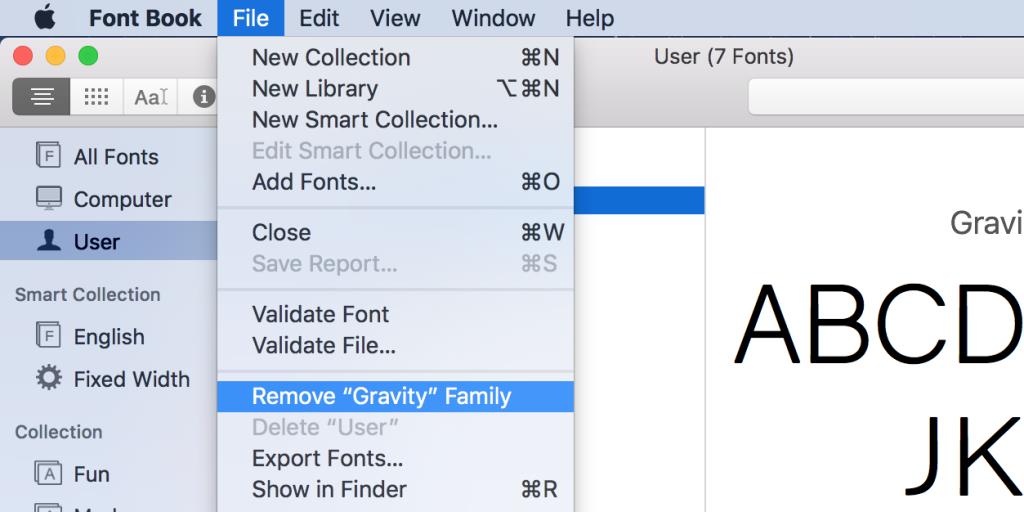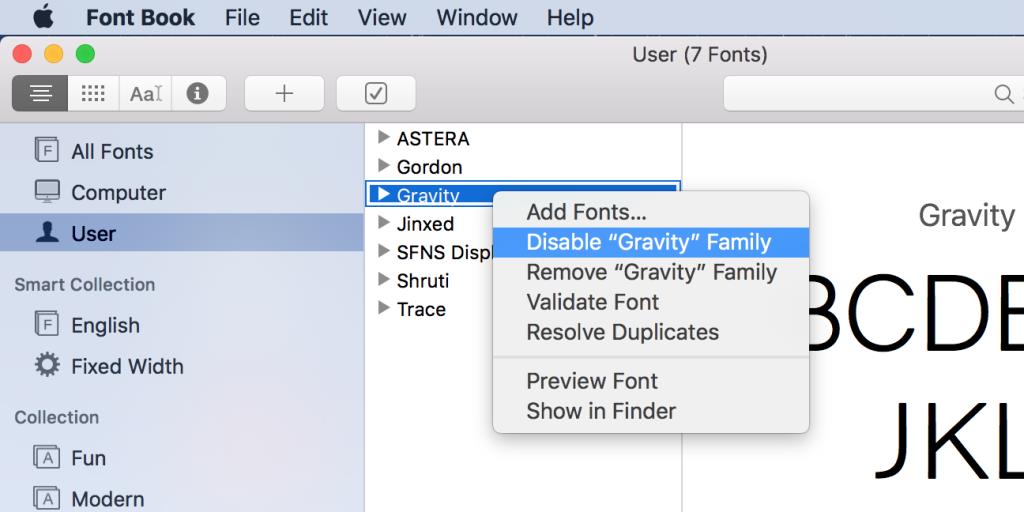Quer usar uma fonte em seu design que não está disponível no Photoshop? Felizmente, você pode adicionar facilmente novas fontes e usá-las em seus designs do Photoshop. Suas fontes recém-adicionadas parecerão e funcionarão exatamente como as fontes existentes.
Quer você use o Windows ou o macOS, descrevemos como importar e usar novas fontes no Adobe Photoshop em ambas as plataformas.
Como adicionar fontes ao Adobe Photoshop no Windows
O Windows usa um sistema de fonte universal onde você pode instalar uma fonte uma vez e usá-la em todos os seus aplicativos. Isso permite que você use as fontes instaladas no Adobe Photoshop sem a necessidade de outras ações.
Aqui, damos uma olhada em como você pode baixar, instalar e usar uma fonte no Photoshop no Windows.
1. Baixe e instale uma fonte em seu PC
A primeira coisa a fazer é baixar e instalar uma fonte em seu sistema Windows. Se você já fez isso, pule para a próxima seção. Se você ainda não instalou sua fonte, feche o Photoshop em seu PC e siga estas etapas:
- Baixe a fonte de sua escolha e salve-a em seu computador. Confira alguns dos melhores sites de fontes gratuitas se não tiver certeza de onde obter as fontes.
- Se você baixou sua fonte como um arquivo ZIP, extraia o conteúdo do arquivo para uma pasta.
- Clique duas vezes no arquivo de fonte extraído e você verá uma visualização da fonte.
- Clique em Instalar na parte superior para instalar a fonte em seu sistema.
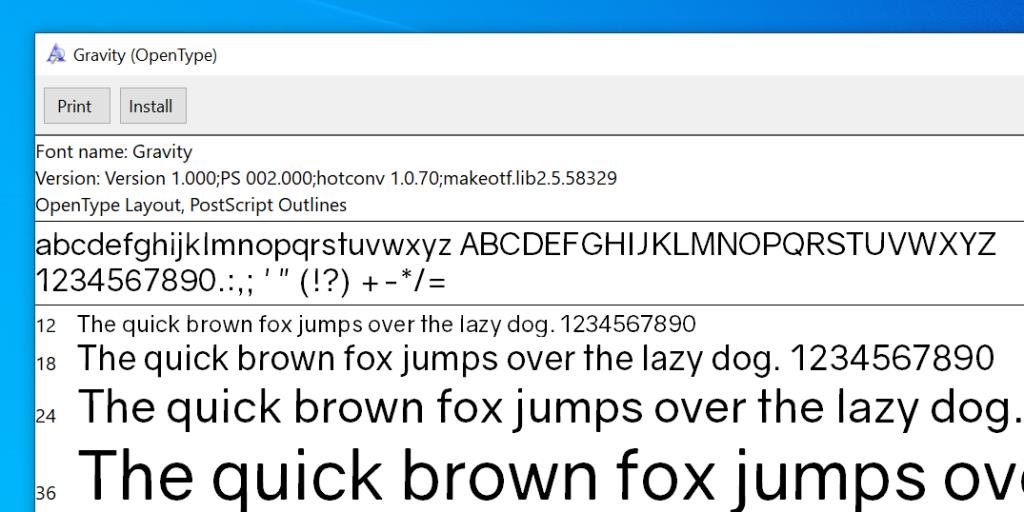
A fonte torna-se imediatamente disponível para uso sem exigir que você reinicie o PC.
2. Use a fonte baixada no Adobe Photoshop
Agora que sua fonte está instalada, você pode usá-la em qualquer um dos seus aplicativos, incluindo o Photoshop.
Veja como usá-lo no Photoshop:
- Abra o Photoshop e crie uma nova imagem ou abra uma existente.
- Clique no ícone T à esquerda para abrir a ferramenta de texto. Se você não vir este menu, clique na opção Janela na parte superior e selecione Ferramentas .
- Clique no menu suspenso de fontes na parte superior e você verá todas as fontes instaladas.
- Selecione a fonte que você acabou de instalar e ela estará disponível para uso em sua foto.
- Use o menu suspenso ao lado de suas fontes para estilizar seu texto com efeitos como Claro e Negrito .
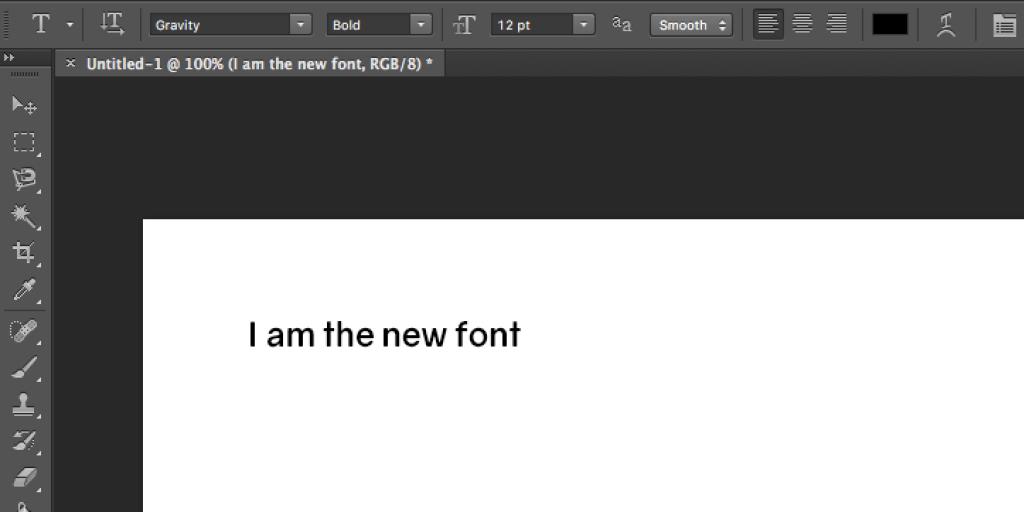
Como adicionar fontes ao Adobe Photoshop no Mac
O Adobe Photoshop funciona praticamente da mesma maneira no Mac e no Windows. Isso significa que você pode instalar uma fonte e usá-la com o Photoshop.
Você pode fazer isso da seguinte maneira.
1. Baixe e instale uma fonte em seu Mac
Se ainda não o fez, você precisa baixar e instalar uma fonte em seu Mac para usá-la no Photoshop.
Veja como fazer isso se nunca adicionou uma fonte ao seu Mac:
- Baixe sua fonte e extraia o conteúdo de seu arquivo de fontes para uma pasta.
- Clique duas vezes no arquivo de fonte e ele abrirá no Catálogo de Fontes.
- Visualize sua fonte e clique em Instalar fonte para instalar a fonte em seu Mac.
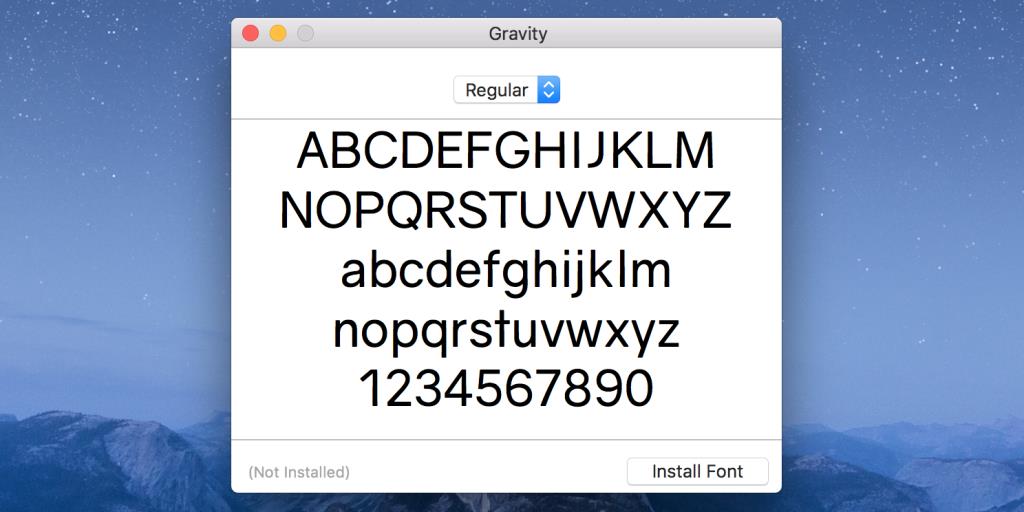
2. Use a fonte baixada no Adobe Photoshop
Sua fonte instalada agora está pronta para ser usada no Photoshop, e você pode acessá-la da seguinte forma:
- Abra o Photoshop e clique no ícone T (ferramenta de texto) à esquerda.
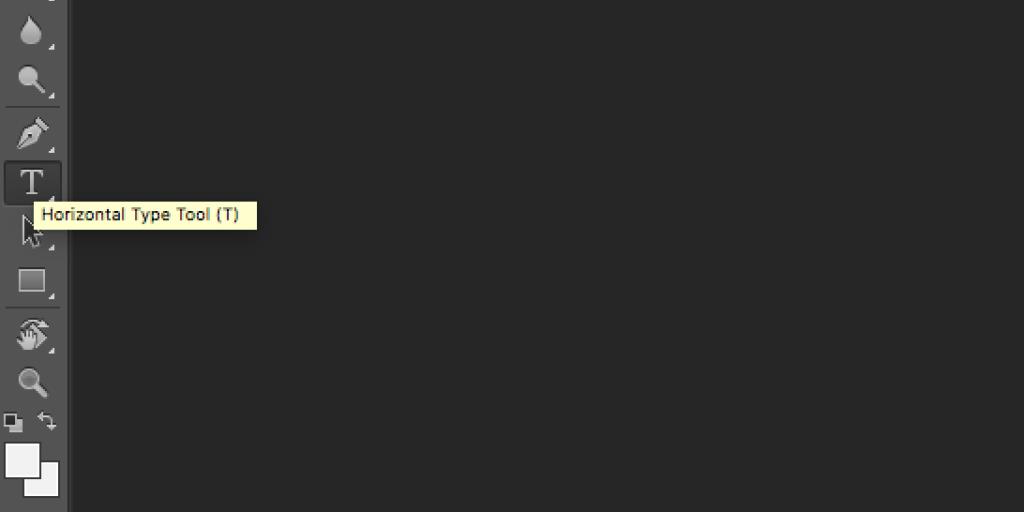
- Escolha a fonte baixada no menu suspenso na parte superior.
- Se desejar, selecione uma variação da fonte no menu ao lado do nome da fonte.
- Comece a digitar a fonte escolhida.
Como definir a nova fonte como a fonte padrão no Adobe Photoshop
Não há muito o que fazer para definir a fonte recém-adicionada como a fonte padrão no Photoshop. Basta abrir a ferramenta de texto, escolher sua nova fonte e essa fonte se tornará a fonte principal da ferramenta.
Na próxima vez que você acessar a ferramenta, a fonte escolhida estará pré-selecionada e pronta para você digitar o seu texto.
Como remover fontes do Adobe Photoshop
Se você instalou muitas fontes e está achando difícil escolher uma fonte no menu de fontes do Photoshop, pode remover algumas. Isso exigirá que você desinstale as fontes do seu sistema porque, como dissemos antes, o Photoshop depende do seu sistema para todas as suas fontes.
Se você não quiser remover uma fonte para sempre, pode desabilitá-la temporariamente em seu sistema. Isso é possível usando um aplicativo gratuito de terceiros no Windows, mas o Mac tem esse recurso embutido em seu sistema operacional.
Veja como você executa a tarefa.
1. Remova fontes do Adobe Photoshop no PC
O Windows 10 permite remover fontes instaladas do aplicativo Configurações. Veja como:
- Abra o aplicativo Configurações e clique em Personalização.
- Selecione Fontes na barra lateral esquerda.
- Clique na fonte que deseja remover à direita e selecione Desinstalar.
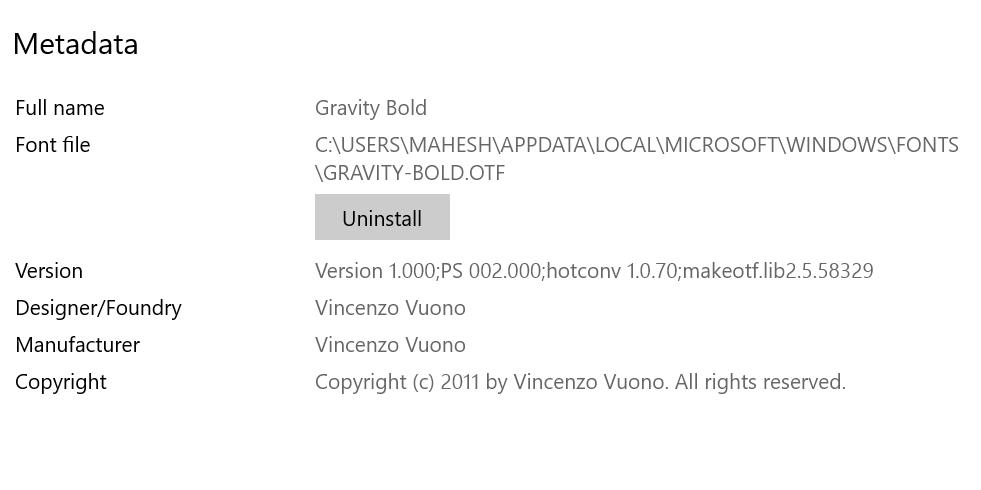
- Selecione Desinstalar novamente no próximo prompt.
Se você deseja apenas desabilitar uma fonte, instale o aplicativo FontBase gratuito em seu PC. Este aplicativo funciona como um gerenciador de fontes e permite que você desative as fontes que não deseja usar. Quando estiver pronto novamente, você pode habilitar suas fontes e elas aparecerão no Photoshop.
2. Remova fontes do Adobe Photoshop no Mac
Seu Mac permite remover fontes, bem como desativar fontes sem usar nenhum gerenciador de fontes de terceiros para o seu Mac .
Para remover uma fonte do seu Mac:
- Abra o utilitário Font Book usando seu método preferido.
- Clique na fonte que você deseja remover.
- Clique no menu Arquivo na parte superior e selecione Remover .
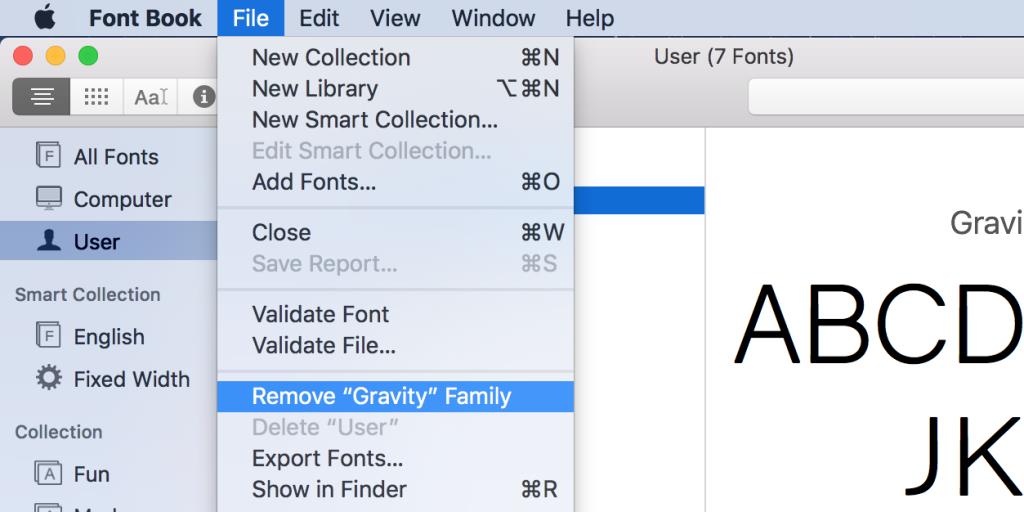
Para desativar temporariamente uma fonte em seu Mac:
- Encontre sua fonte no utilitário Font Book.
- Clique com o botão direito na fonte e escolha Desativar .
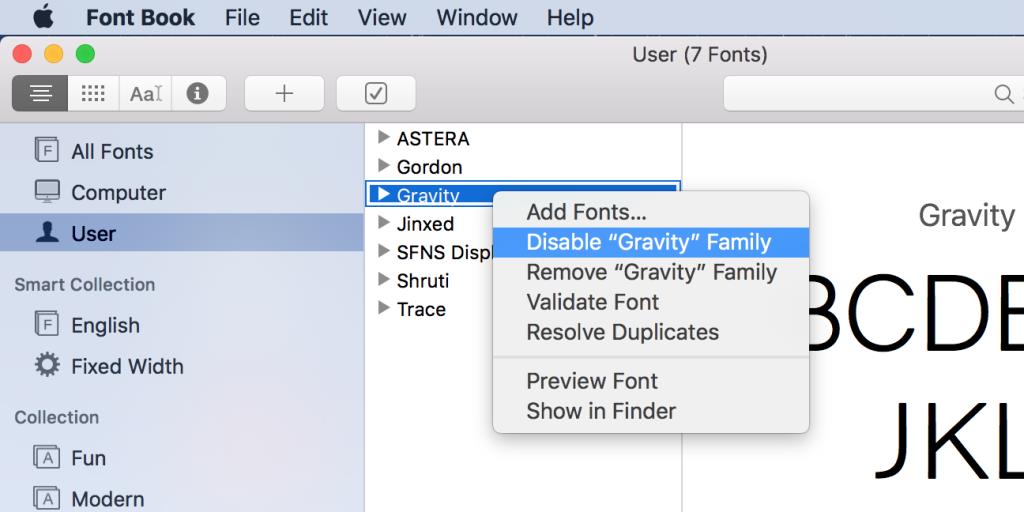
- Clique em Desativar no prompt.
- Para habilitar a fonte desabilitada, clique com o botão direito na fonte e selecione Habilitar .
Modernizando suas imagens com novas fontes no Photoshop
Se você não conseguir encontrar uma fonte que deseja usar em seus designs, ou se tiver feito sua própria fonte, os métodos acima o ajudarão a adicionar fontes e torná-las utilizáveis no Adobe Photoshop.
Melhor ainda, você também pode usar suas novas fontes em muitos outros aplicativos, incluindo o Microsoft Word.